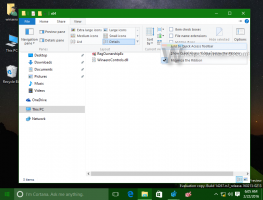Avage Windows 11 vaikebrauseris otsingulingid
Siit saate teada, kuidas muuta vidinad ja otsingulingid Windows 11 vaikebrauseris avatuks. Microsoft kinnitas hiljuti, et mõned Windows 10 ja 11 funktsioonid töötavad ainult koos Edge'i brauser olenemata teie brauseri vaikeseadest ja ettevõte ei kavatse seda muuta. See tähendab, et Windows Search, Windowsi vidinad ja mõned muud operatsioonisüsteemi osad jätkavad Edge'is linkide avamist, kas see teile meeldib või mitte.
Reklaam
Asja teeb hullemaks see, et Microsoft seda lubab sulgege kõik lüngad kolmanda osapoole arendajad võivad proovida kasutada neid piiranguid mööda hiilimiseks. Näiteks Windows 11 viimase eelvaate järgu muudatus on tapnud populaarse rakenduse nimega EdgeDeflector.
Kuigi EdgeDeflectori arendaja on öelnud, et ta ei paku rakendusele värskendusi, muud entusiastid on siin, et päästa päeva ja pakkuda lihtsaid utiliite, mis võimaldavad teil kõik lingid vaikimisi avada brauser.
Näpunäide: õppige kuidas määrata Windows 11 vaikebrauser siin.
Vaja on lihtsat avatud lähtekoodiga skripti, mille on koostanud modifitseeritud skripti taga olev arendaja AveYo Media Creation Tooli pakettfail mis võimaldab kasutajatel luua ühildumatute seadmete jaoks Windows 11 installikandja. Skript on avatud lähtekoodiga ja võite olla kindel, et see ei kahjusta teie arvutit. Sellel on ka üsna sobiv nimi: ChrEdgeFkOff.
Avage vaikebrauseris Windows 11 otsingulingid
- Avage Windowsi terminal administraatorina; kasutage PowerShelli profiili, mis on vaikeseade.
- Klõpsake see link GitHubi lehe avamiseks vajaliku koodiga.
- Kopeeri read 1-23.

- Minge tagasi Windowsi terminali ja kleepige kood. Windowsi terminal hoiatab teid mitme reaga teksti kleepimise eest. Kinnitage, klõpsates nuppu Kleepige ikkagi nuppu.

- Windowsi terminal käivitab automaatselt skripti ja avab uue PowerShelli akna. See palub teil jätkamiseks vajutada mis tahes klahvi.
- Teise võimalusena võite oodata 5 sekundit ja aken kaob. Roheline joon peaks näitama "PAIGALDATUD."
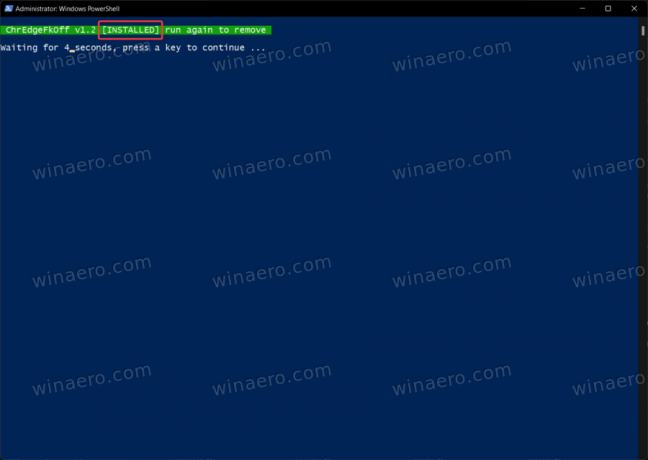
- Nüüd saate Windows Searchiga kõike otsida. Skript suunab päringuid Microsoft Edge'i asemel teie eelistatud brauserisse.
Valmis!
Vaikekäitumise taastamiseks peate skripti uuesti käivitama.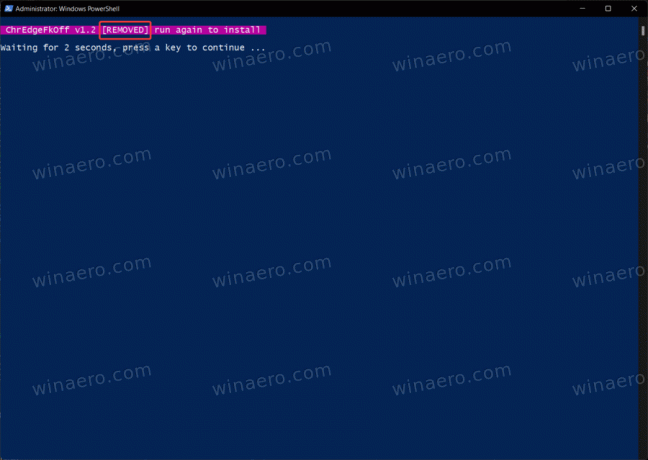
On veel üks rakendus, mis võimaldab teil eelistatud brauseris Windowsi vidinate linke või otsingupäringuid avada. See on veidi vähem elegantne valik, kuna see nõuab Windowsiga käivitamiseks ja taustal töötamiseks väikest rakendust. Sellegipoolest see töötab ja teeb oma tööd hästi.
Avage vaikebrauseris otsingu ja vidinate lingid
- Minema projekti GitHubi väljaannete leht ja leidke uusim versioon.
- Lae alla MSEdgeRedirect.exe. Pange tähele, et Windows SmartScreen võib teid potentsiaalselt ohtliku allalaadimise eest hoiatada. Ignoreeri seda hoiatust.
- Käivitage rakendus ja paremklõpsake teavitusalal selle ikoonil. Pange linnuke "" kõrvaleAlustage Windowsiga" valik.
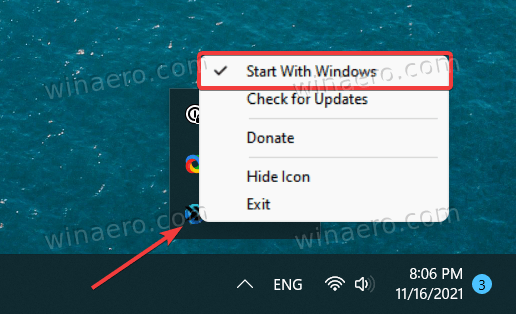
- Nüüd saate Windowsi kasutada nagu tavaliselt.
Pidage meeles, et MSEdgeRedirect on avalik beetaversioon, mis tähendab, et teil võib esineda vigu või veidraid probleeme. Proovisime seda ja leidsime, et see töötab nagu võlu.